word文档怎么在图片上写字呢?
我们日常使用word的时候,也会经常需要在word中插入图片,同时为了说明,我们也经常需要在图片上添加一些文字,那么word文档怎么在图片上写字呢?下面小编就为大家介绍一下,来看看吧
有时我们在使用WORD文档插入图片后,突然会想在图片上写些文字或一些说明性的表述,但又苦于不知如何在WORD图上怎么写字?今天我来和大家谈谈该怎么做,不会的朋友可以参考本文,希望能对大家有所帮助!
步骤
1、打开电脑后,首先找到WORD图标,双击打开WORD文档。
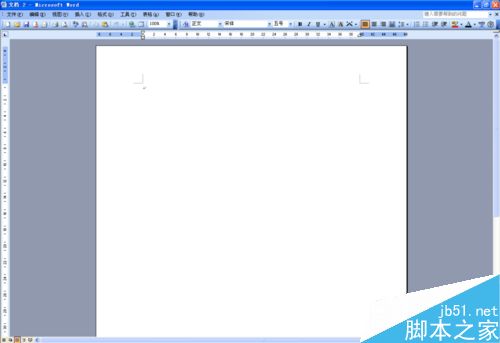
2、打开WORD文档后,在文档最上方的菜单栏上找到"插入"项,然后单击"图片",再单击"来自文件"。

3、在单击"来自文件"后,选择你在的图片,然后点中打开它。
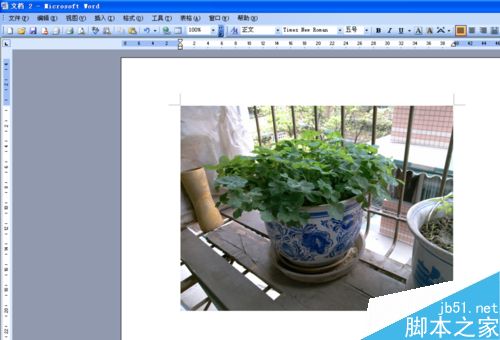
4、接着,在图片下另起一行,打上你想要写的文字。
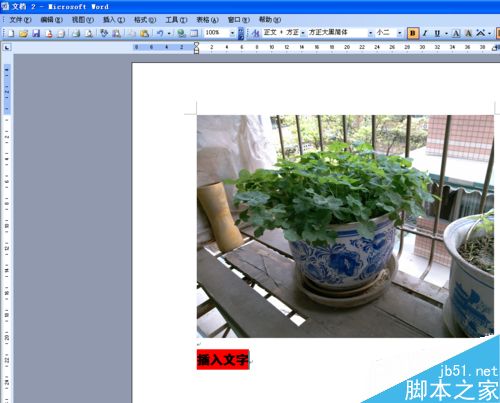
5、然后,把光标放到图片上,右键点击,选中"设置图片格式",在选中"版式",出现对话框。

6、出现对话框后,点击"衬于文字下方"选项,你打的文字就出现在图片上了。
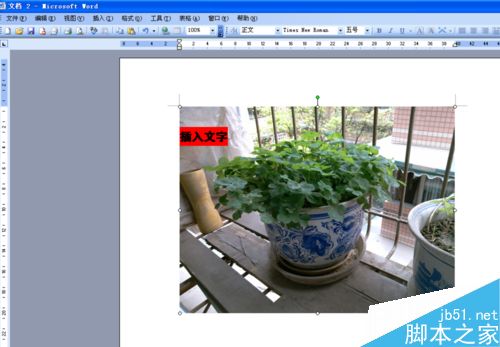
以上就是word文档怎么在图片上写字方法介绍,操作很简单的,在图片下另起一行,打上你想要写的文字。大家按照上面步骤进行操作即可。
您可能感兴趣的文章
- 06-25office2021永久免费激活方法
- 06-25office专业增强版2021激活密钥2023密钥永久激活 万能office2021密钥25位
- 06-25office2021年最新永久有效正版激活密钥免费分享
- 06-25最新office2021/2020激活密钥怎么获取 office激活码分享 附激活工具
- 06-25office激活密钥2021家庭版
- 06-25Office2021激活密钥永久最新分享
- 06-24Word中进行分栏文档设置的操作方法
- 06-24Word中进行文档设置图片形状格式的操作方法
- 06-24Word中2010版进行生成目录的操作方法
- 06-24word2007中设置各个页面页眉为不同样式的操作方法


阅读排行
推荐教程
- 11-30正版office2021永久激活密钥
- 11-25怎么激活office2019最新版?office 2019激活秘钥+激活工具推荐
- 11-22office怎么免费永久激活 office产品密钥永久激活码
- 11-25office2010 产品密钥 永久密钥最新分享
- 11-22Office2016激活密钥专业增强版(神Key)Office2016永久激活密钥[202
- 11-30全新 Office 2013 激活密钥 Office 2013 激活工具推荐
- 11-25正版 office 产品密钥 office 密钥 office2019 永久激活
- 11-22office2020破解版(附永久密钥) 免费完整版
- 11-302023 全新 office 2010 标准版/专业版密钥
- 03-262024最新最新office365激活密钥激活码永久有效






